Pemulihan Video: Aplikasi Terbaik untuk Mengembalikan Kualitas Video
Apakah Anda memiliki video yang ingin dikembalikan kualitasnya? Atau apakah Anda ingin meningkatkannya untuk membuat kualitasnya menjadi lebih baik? Ada banyak metode untuk mencapai apa yang ingin Anda lakukan dengan video Anda. Mengembalikan kualitas video sangat penting, terutama untuk video lama, untuk meningkatkan kualitas dan detail video. Anda dapat mengubah efek dasar, meningkatkan resolusi video, dan menggunakan penambah video. Dengan itu, Anda dapat menghasilkan video berkualitas tinggi yang Anda inginkan, memberi Anda pengalaman menonton yang lebih baik.
Jika Anda bertanya-tanya bagaimana caranya mengembalikan video kualitas, posting ini adalah apa yang Anda butuhkan. Ini akan menyajikan metode terperinci untuk menyempurnakan video Anda menggunakan satu program saja. Ini akan memberikan metode berbeda yang dapat Anda gunakan sebagai panduan untuk mencapai video berkualitas lebih baik yang ingin Anda miliki. Apa yang kamu tunggu? Lanjutkan ke bagian berikut untuk mempelajari lebih lanjut tentang metode ini.

- Bagian 1. Kapan Anda Perlu Memulihkan Video
- Bagian 2. Cara Mengembalikan Video
- Bagian 3. FAQ tentang Kualitas Video
Bagian 1. Kapan Anda Perlu Memulihkan Video
Ada berbagai alasan mengapa video perlu dipulihkan; mereka mungkin memiliki kualitas dan resolusi rendah atau perlu peningkatan. Pertanyaannya, kapan video perlu dipulihkan? Bagian ini akan menyajikan informasi mendetail mengenai kapan harus memulihkan kualitas video.
- Anda perlu memulihkan video saat Anda memiliki video lama yang perlu ditingkatkan. Dengan itu, video tersebut akan terlihat seperti diambil kemarin.
- Anda perlu memulihkan video saat Anda perlu mengubah kecerahan, saturasi, dan kontras video Anda. Dengan bantuan penyesuaian efek dasar, Anda dapat menghasilkan video berkualitas tinggi.
- Anda perlu memulihkan video saat video memiliki kualitas dan resolusi yang buruk. Dalam hal ini, Anda tidak ingin menonton video dengan kualitas dan resolusi yang buruk karena menawarkan pengalaman menonton yang buruk. Dengan itu, Anda perlu mengembalikan kualitas video agar lebih jelas, tajam, dan realistis.
- Anda perlu memulihkan video saat video goyang. Dengan itu, itu akan mengurangi kegoyahan video dan menstabilkan klip video.
- Anda perlu memulihkan video saat ada gangguan audio yang tidak perlu dari video Anda. Dengan bantuan menghilangkan kebisingan video, pemirsa tidak akan terganggu, dan fokus mereka sepenuhnya pada konten.
Bagian 2. Cara Mengembalikan Video
Program terbaik untuk memulihkan video Anda adalah Pengonversi Video Vidmore. Program ini hanya dapat bekerja dengan koneksi internet. Anda tidak perlu terhubung ke koneksi internet untuk mencapai tujuan Anda. Tidak masalah jika Anda seorang pemula dalam mengedit video karena program ini memiliki antarmuka yang ramah bagi pemula. Ini memungkinkan pengguna pertama kali untuk memahami dan menguasai program tanpa kerumitan. Hal yang baik tentang program ini adalah ia memiliki banyak fitur bawaan, fungsi pengeditan, dan alat tambahan. Ini memiliki konverter, tema siap pakai, pembuat kolase, dan bagian terpisah untuk tambahan yang dapat Anda akses. Program ini dapat membantu Anda memulihkan video dalam tiga metode berbeda. Ini memiliki bagian di mana Anda dapat mengubah efek dasar, meningkatkan resolusi video, dan menyempurnakan video Anda. Untuk mempelajari lebih lanjut tentang cara memulihkan kualitas video lama, berikut panduan instruksional yang dapat Anda andalkan:
1. Cara Mengembalikan Video melalui Video Enhancer
Langkah 1. Unduh dan Instal Vidmore Video Converter
Untuk mendapatkan akses penuh, unduh dan instal program ke perangkat Mac atau Windows Anda. Setelah proses instalasi, lanjutkan untuk membuka program untuk memulai.
Langkah 2. Pilih Video Enhancer
Saat program dibuka, arahkan ke Toolbox tab, dan cari Video Enhancer dari daftar alat. Ini adalah alat utama yang dapat membantu Anda memulihkan kualitas video Anda.

Langkah 3. Unggah Video ke Video Enhancer
Tekan (+) ikon yang ditampilkan di tengah layar Anda. Ini akan langsung membuka folder desktop Anda dan memilih video yang ingin Anda kembalikan kualitasnya.
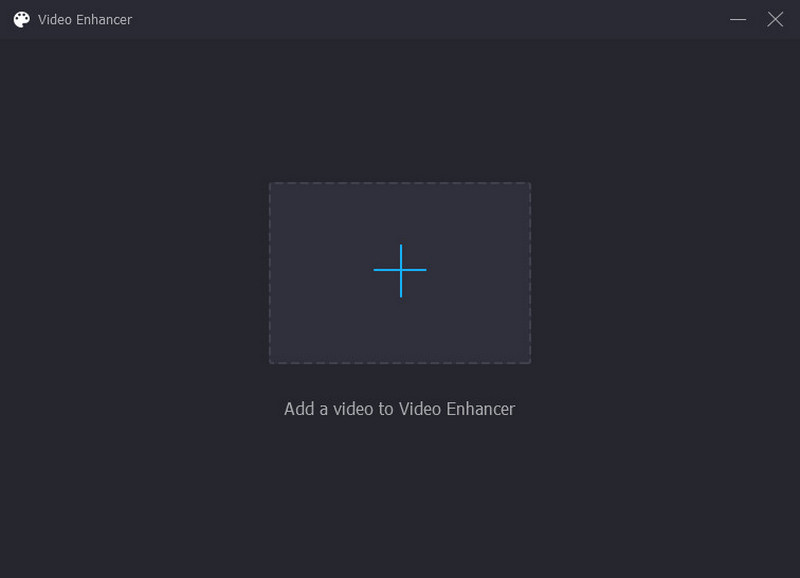
Langkah 4. Tingkatkan Kualitas Video
Jendela baru dengan opsi berikut untuk meningkatkan kualitas video akan ditampilkan di layar Anda. Ini adalah Resolusi Kelas Atas, Hapus Kebisingan Video, Optimalkan Kecerahan dan Kontras, dan Kurangi Guncangan Video. Anda dapat mengaktifkan empat fitur utama untuk menyempurnakan video Anda. Dengan itu, beri tanda centang pada kotak kecil di samping opsi berikut. Selain itu, pergilah ke Resolusi untuk memilih resolusi yang Anda inginkan kompatibel dengan perangkat Anda.

Langkah 5. Simpan Video yang Disempurnakan
Setelah Anda menyelesaikannya, klik tombol Tingkatkan di sudut kanan bawah layar Anda. Setelah itu, output video Anda yang disempurnakan akan disimpan di folder desktop Anda.
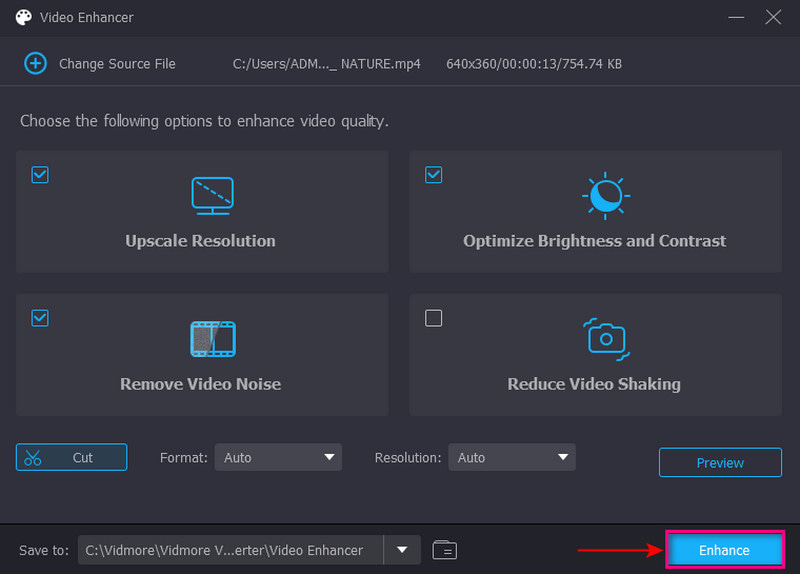
2. Cara Mengembalikan Video melalui Koreksi Warna
Langkah 1. Pilih Koreksi Warna
Dari Toolbox tab, cari Koreksi Warna dari daftar alat yang disajikan.
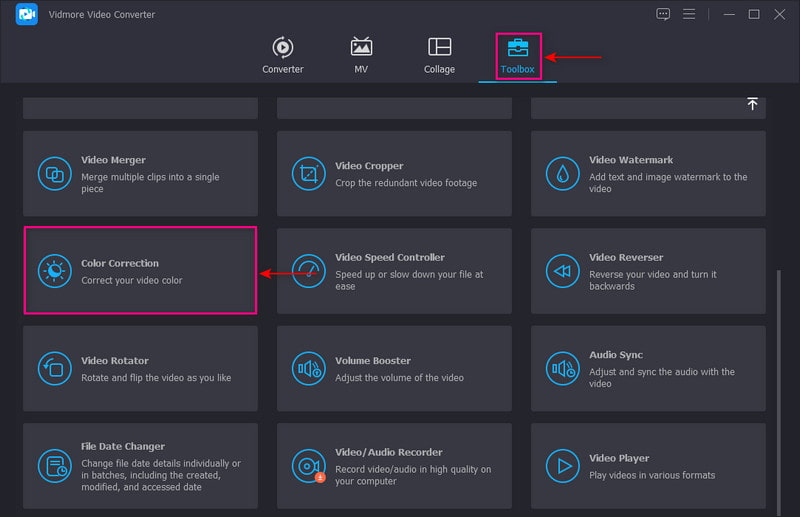
Langkah 2. Tambahkan Video ke Koreksi Warna
Klik (+) untuk mengarahkan Anda ke folder desktop Anda, dan pilih video yang ingin Anda kembalikan kualitasnya.

Langkah 3. Sesuaikan Efek Dasar
Sesuaikan Kontras, Kecerahan, Saturasi, dan Warna berdasarkan preferensi Anda. Pindahkan kursor Anda dari kiri ke kanan dengan menyeret penunjuk ke bilah garis.
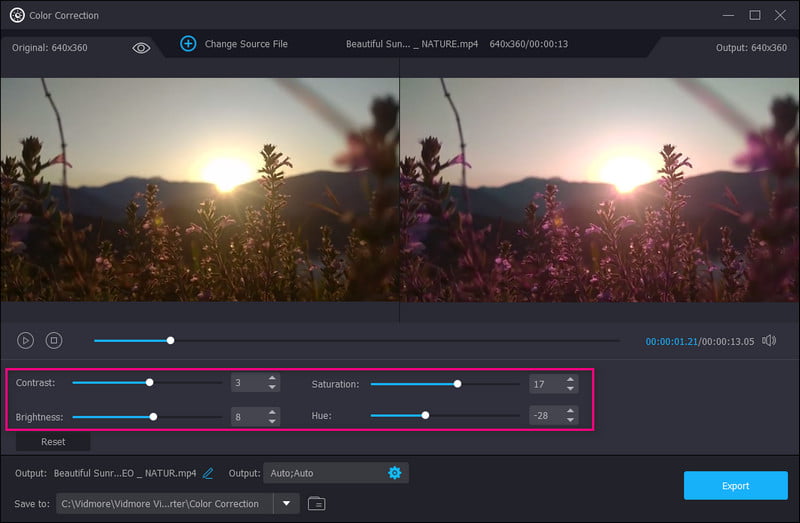
Langkah 4. Ekspor Video
Setelah diselesaikan, klik tombol Ekspor di kanan bawah layar Anda untuk menyimpan video Anda ke desktop Anda.
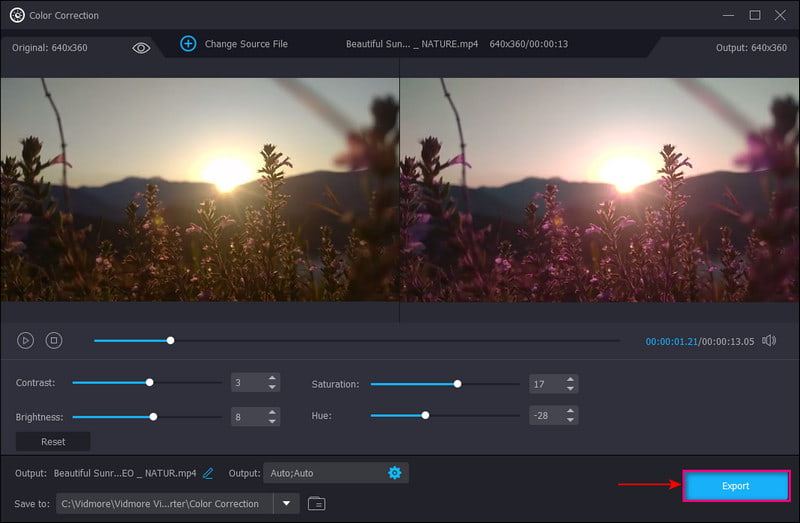
3. Cara Mengembalikan Video melalui Konverter
Langkah 1. Tambahkan File Video
Dari Konverter tab, klik (+) ikon di tengah layar Anda. Ini akan membuka folder desktop Anda dan memilih klip video. Setelah itu, video Anda akan ditempatkan di bagian konverter.
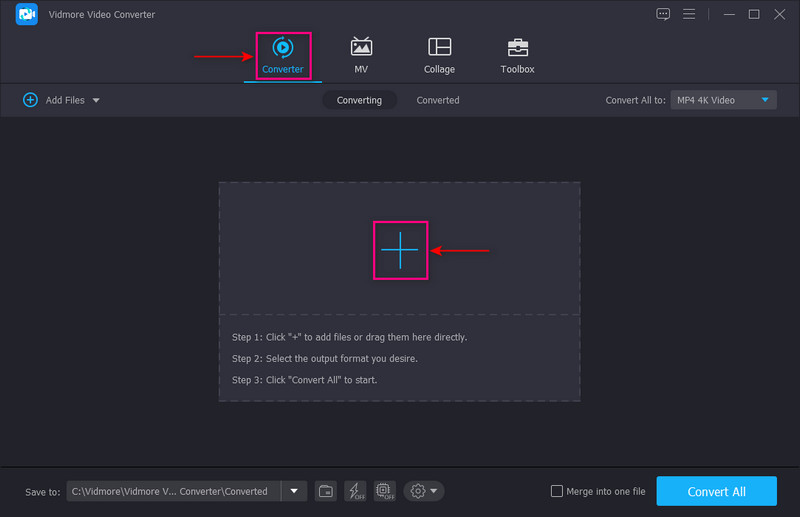
Langkah 2. Pilih Resolusi Video
Buka menu drop-down di bagian kanan layar Anda untuk memilih format output Anda. Untuk meningkatkan video Anda, pilih resolusi yang lebih tinggi yang kompatibel dengan perangkat Anda untuk memutar video. Dengan begitu, video Anda akan tampil lebih jernih, tajam, dan realistis.

Langkah 3. Simpan Klip Video
Setelah selesai, klik Konversi Semua tombol untuk menyimpan klip video Anda yang ditingkatkan.
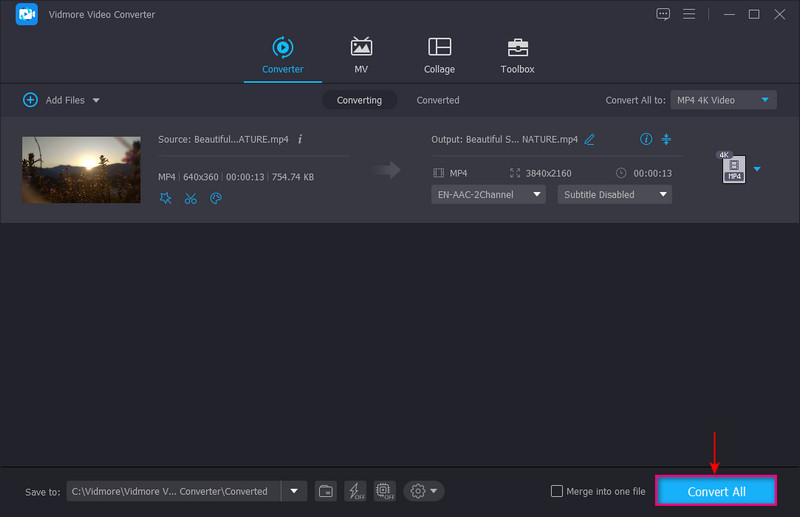
Bagian 3. FAQ tentang Kualitas Video
Apa kualitas video yang bagus?
Resolusi 1080 atau full high-definition menjadi standar untuk video yang lebih jernih dan tajam. Dan itu hanya memakan sedikit ruang di penyimpanan Anda. Juga, ini adalah resolusi layar standar yang tersedia untuk smartphone.
Kualitas video bergantung pada apa?
Kualitas video terkait dengan bitrate video karena semakin tinggi bitrate video, semakin tinggi kualitasnya. Sebaliknya, bitrate video yang lebih rendah berarti video berkualitas lebih rendah.
Bagaimana resolusi memengaruhi kualitas video?
Jika sebuah gambar atau video memiliki resolusi yang lebih tinggi, itu mengandung lebih banyak piksel yang menampilkan lebih banyak informasi visual. Hasilnya, gambar atau video beresolusi tinggi tampak lebih jelas dan tajam dibandingkan dengan gambar atau video beresolusi rendah.
Kesimpulan
Ini dia! Anda telah belajar cara mengembalikan kualitas video dengan Vidmore Video Converter. Tidak diragukan lagi bahwa program ini dapat mengembalikan kualitas video Anda menggunakan metode yang berbeda. Luar biasa, bukan? Program ini dapat memenuhi kebutuhan Anda dan membantu Anda menyelesaikan tugas tanpa kerumitan. Selain itu, ini memberikan tingkat kepuasan yang dapat dirasakan oleh pengguna pertama kali seperti Anda. Tinggalkan komentar di bawah ini untuk memberi tahu kami ide Anda tentang posting ini.


